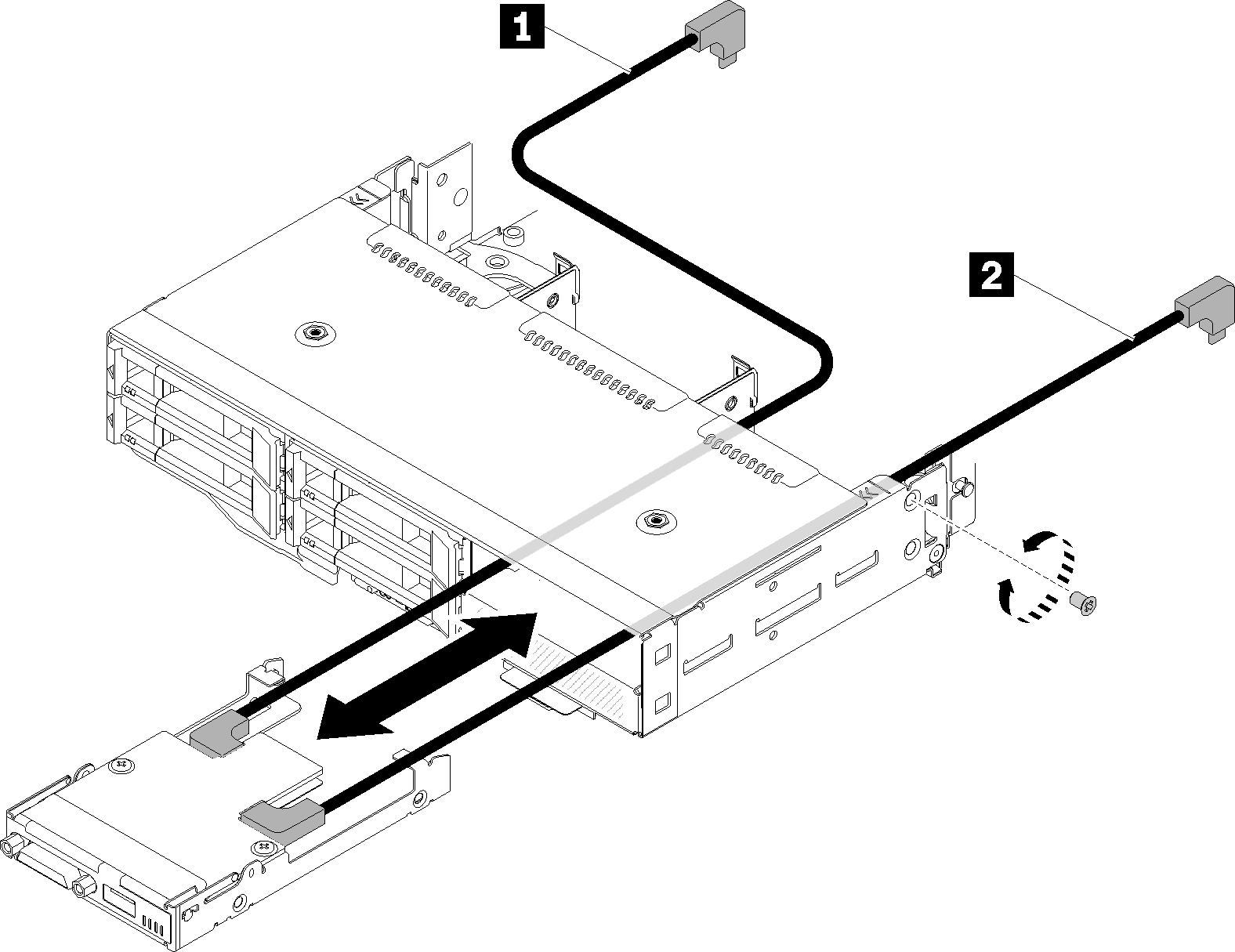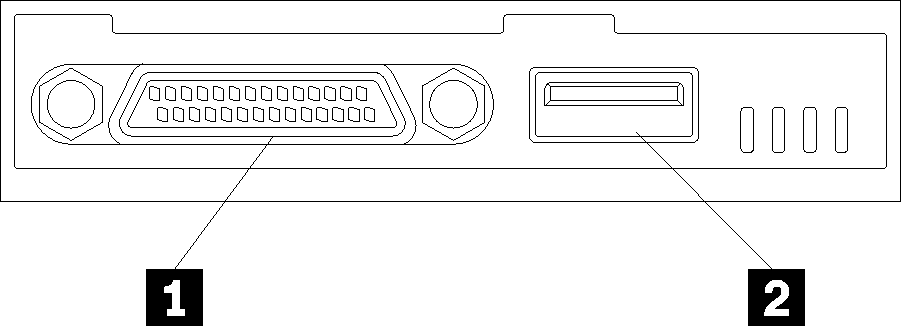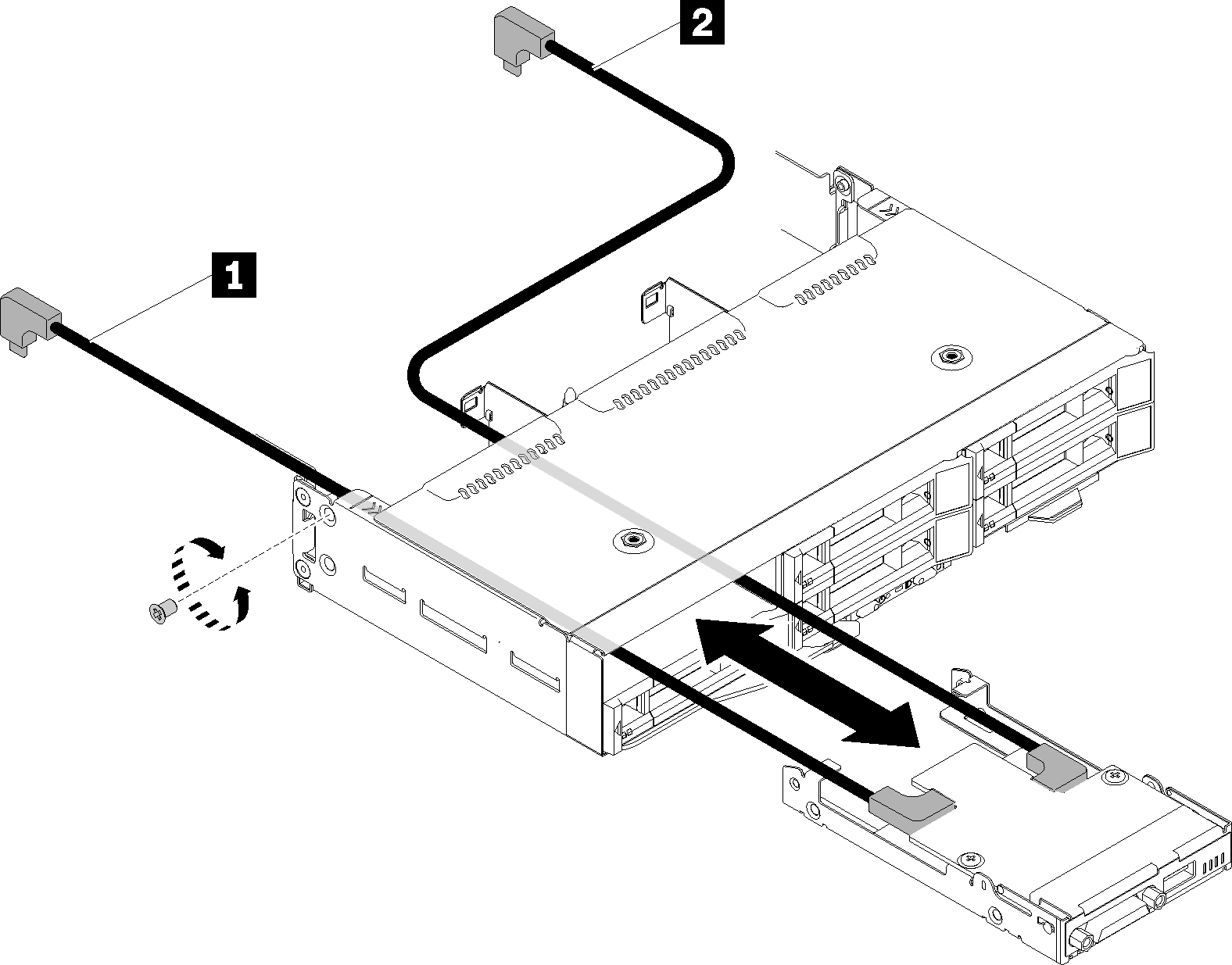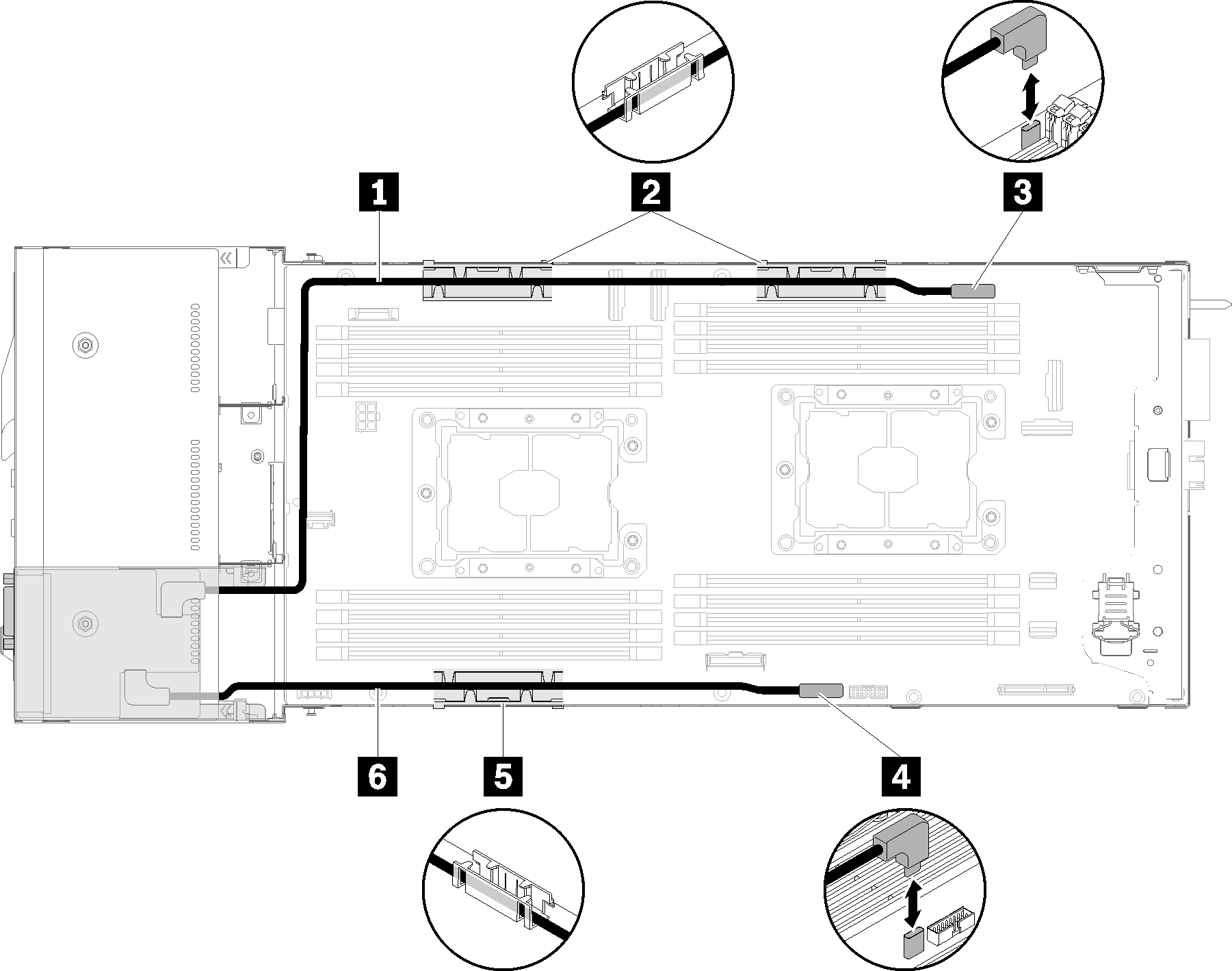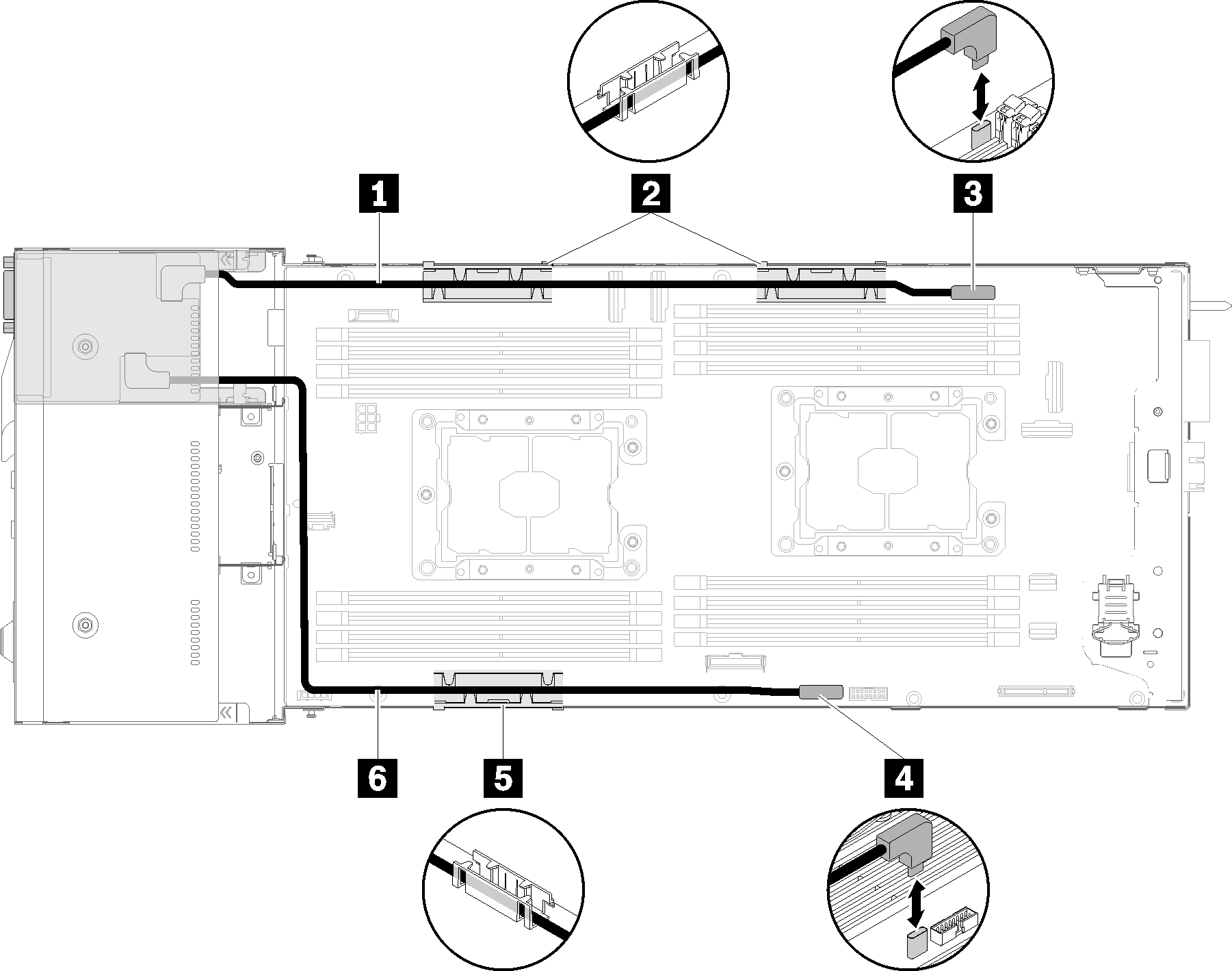KVM 연결 모듈 설치
다음 정보를 사용하여 KVM 연결 모듈을 설치하십시오.
KVM 연결 모듈을 설치하기 전에:
- 다음 섹션을 읽고 안전하게 작업하십시오.
작업을 수행하려는 해당 컴퓨팅 노드를 끄십시오.
노드를 제거하십시오(엔클로저에서 컴퓨팅 노드 제거 참조).
컴퓨팅 노드 덮개를 제거하십시오(컴퓨팅 노드 덮개 제거 참조).
공기 조절 장치를 제거하십시오(공기 조절 장치 제거 참조).
KVM 연결 모듈을 설치하려면 다음 단계를 완료하십시오.
KVM 연결 모듈을 설치한 후에 다음 단계를 완료하십시오.
공기 조절 장치를 다시 설치하십시오(공기 조절 장치 설치 참조).
노드 덮개를 다시 설치하십시오(컴퓨팅 노드 덮개 설치 참조).
컴퓨팅 노드를 다시 설치하십시오(엔클로저에 컴퓨팅 노드 설치 참조).
제거한 전원 코드 및 케이블을 다시 연결하십시오.
전원 LED를 확인하여 빠른 깜빡임과 느린 깜빡임이 번갈아 바뀌면서 노드의 전원을 켤 준비가 되었다는 것을 나타내는지 확인하십시오.
데모 비디오
피드백 보내기